Amazon、お客様の好みにあった家具・キッチン用品を提案する新機能「Discover(ディスカバー)」の提供を開始
~画像を選択していくだけで欲しい商品に出会える~
Amazon(所在地:東京都目黒区)は、5月21日(火)から、お客様が選択した商品画像のデザインや柄、形などをもとに、好みにあった商品を提案する新機能「Discover」の提供を開始いたしました。
「Discover」の特設ページ(http://www.amazon.co.jp/discover)にて、表示される複数の商品画像に対して「いいね(親指を上げたマーク)」か「ちがうね(親指を下げたマーク)」をクリックまたはタップしていくことで、表示される商品が入れ替わり、お客様の好みに合ったデザインや柄、形の商品が順次表示されていきます。また、カスタマーレビューの星の数、プライム対象商品、価格で絞り込んで商品を見つけることができるほか、最初からやり直したり、過去の絞り込みの途中から再開したり、「いいね」をした商品の確認ができるなど、柔軟に商品を探し出すことも可能です。
この機能を利用することで、「欲しい商品のイメージは浮かぶけれど、商品名がわからない。デザインや柄、形が説明できない。」といった問題に対して、商品の特徴を言語化することなく、視覚的に絞り込んでお買い物を楽しむことができるようになります。
「Discover」は、マシンラーニング(機械学習)の技術を用いており、学習が進むことで今後さらにお客様の好みに合った商品が見つけやすくなります。現時点では、「ダイニングテーブル」「リビングテーブル」「チェア」「ソファ・カウチ」「ダイニングチェア」「カウンターチェア」「ローボード」等の家具のほか、「カップ&ソーサー」「カップ・マグカップ」「湯呑み」「急須・土瓶」といったドリンクウェアが対象ですが、今後対象商品を拡大していく予定です。この機能は、アメリカ、イギリス、フランス、ドイツ、イタリア、スペインに次いで日本が7か国目の導入国となります。
■「Discover」の利用手順 (パソコンの場合)
1. Discoverのページ(http://www.amazon.co.jp/discover)を開きます。
2. ページの左側にあるカテゴリーから調べたいカテゴリーをクリックすると右側に商品が表示されます。
3. 商品画像の下にある「いいね(親指を上げたマーク)」または「ちがうね(親指を下げたマーク)」をクリックしていくと、商品が入れ替わり、お客様の好みに合った商品が順次表示されていきます。気になった商品をクリックすると、商品詳細ページに遷移します。
4. ページの右側にある「→」をクリックすると同カテゴリーの商品がさらに表示されます。
5. カスタマーレビューの星の数、プライム対象商品、価格で絞り込むことも可能です。
■「Discover」の利用手順 (Amazonショッピングアプリの場合)
1. Amazonショッピングアプリを起動します。検索窓に「ディスカバー」と入力して検索し、Discoverのページを開きます。
2. ページ中央のカテゴリーから調べたいカテゴリーをタップすると下に商品が表示されます。
3. 商品画像の下にある「いいね(親指を上げたマーク)」または「ちがうね(親指を下げたマーク)」をタップしていくと、商品が入れ替わり、お客様の好みに合った商品が順次表示されていきます。気になった商品をタップすると、商品詳細ページに遷移します。
4. もっと多くの商品を見ながら絞り込む場合は、左下にあるカテゴリー名タップすると、同カテゴリーの商品がさらに表示されます。
5. 右上のタブをタップすると、カスタマーレビューの星の数、プライム対象商品、価格で絞り込むことも可能です。
この機能を利用することで、「欲しい商品のイメージは浮かぶけれど、商品名がわからない。デザインや柄、形が説明できない。」といった問題に対して、商品の特徴を言語化することなく、視覚的に絞り込んでお買い物を楽しむことができるようになります。
「Discover」は、マシンラーニング(機械学習)の技術を用いており、学習が進むことで今後さらにお客様の好みに合った商品が見つけやすくなります。現時点では、「ダイニングテーブル」「リビングテーブル」「チェア」「ソファ・カウチ」「ダイニングチェア」「カウンターチェア」「ローボード」等の家具のほか、「カップ&ソーサー」「カップ・マグカップ」「湯呑み」「急須・土瓶」といったドリンクウェアが対象ですが、今後対象商品を拡大していく予定です。この機能は、アメリカ、イギリス、フランス、ドイツ、イタリア、スペインに次いで日本が7か国目の導入国となります。
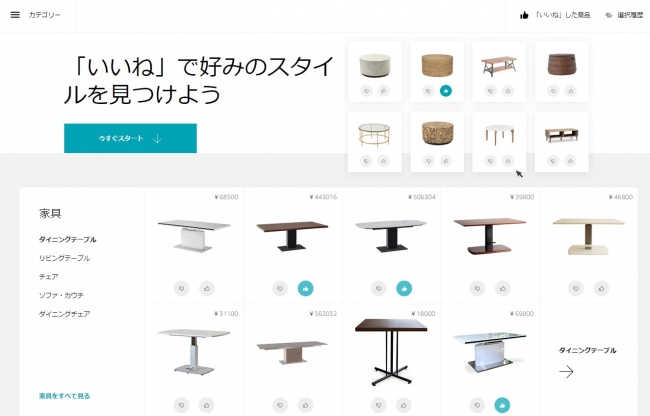 <Discover サイトページ>
<Discover サイトページ>
■「Discover」の利用手順 (パソコンの場合)
1. Discoverのページ(http://www.amazon.co.jp/discover)を開きます。
2. ページの左側にあるカテゴリーから調べたいカテゴリーをクリックすると右側に商品が表示されます。
3. 商品画像の下にある「いいね(親指を上げたマーク)」または「ちがうね(親指を下げたマーク)」をクリックしていくと、商品が入れ替わり、お客様の好みに合った商品が順次表示されていきます。気になった商品をクリックすると、商品詳細ページに遷移します。
4. ページの右側にある「→」をクリックすると同カテゴリーの商品がさらに表示されます。
5. カスタマーレビューの星の数、プライム対象商品、価格で絞り込むことも可能です。
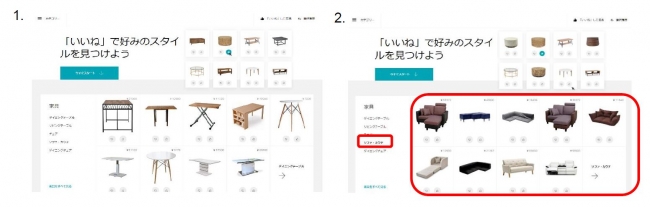
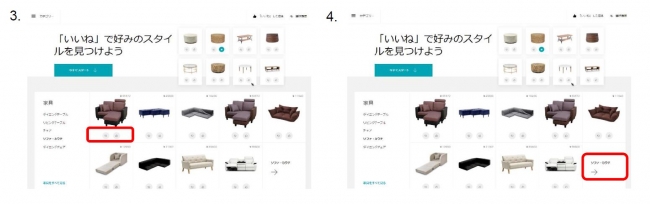

■「Discover」の利用手順 (Amazonショッピングアプリの場合)
1. Amazonショッピングアプリを起動します。検索窓に「ディスカバー」と入力して検索し、Discoverのページを開きます。
2. ページ中央のカテゴリーから調べたいカテゴリーをタップすると下に商品が表示されます。
3. 商品画像の下にある「いいね(親指を上げたマーク)」または「ちがうね(親指を下げたマーク)」をタップしていくと、商品が入れ替わり、お客様の好みに合った商品が順次表示されていきます。気になった商品をタップすると、商品詳細ページに遷移します。
4. もっと多くの商品を見ながら絞り込む場合は、左下にあるカテゴリー名タップすると、同カテゴリーの商品がさらに表示されます。
5. 右上のタブをタップすると、カスタマーレビューの星の数、プライム対象商品、価格で絞り込むことも可能です。
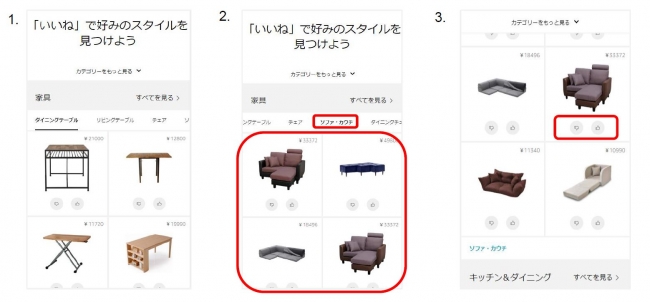
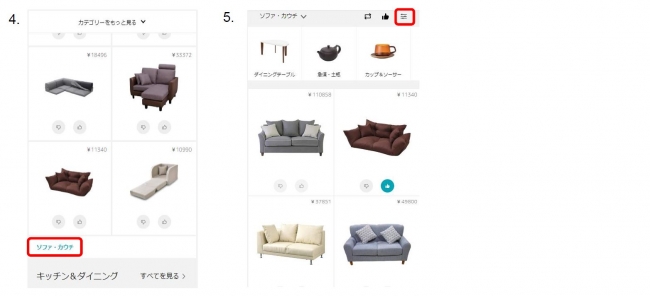
すべての画像
- 種類
- 商品サービス
- ダウンロード
